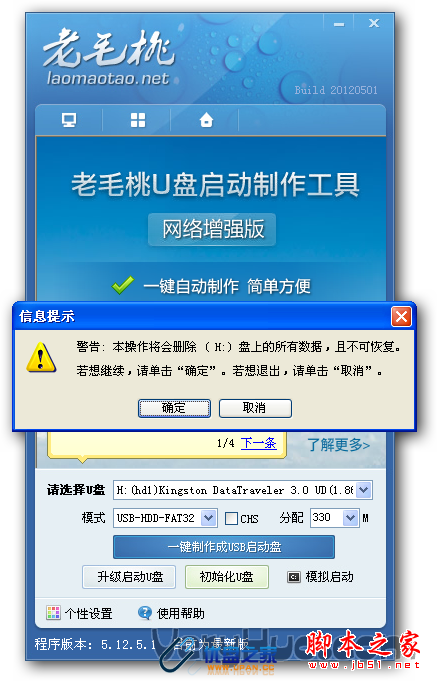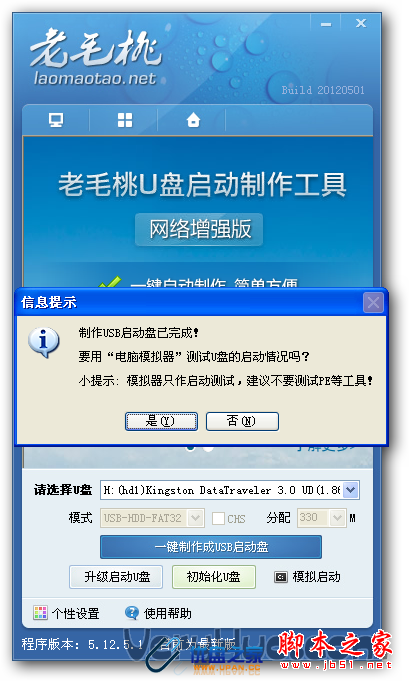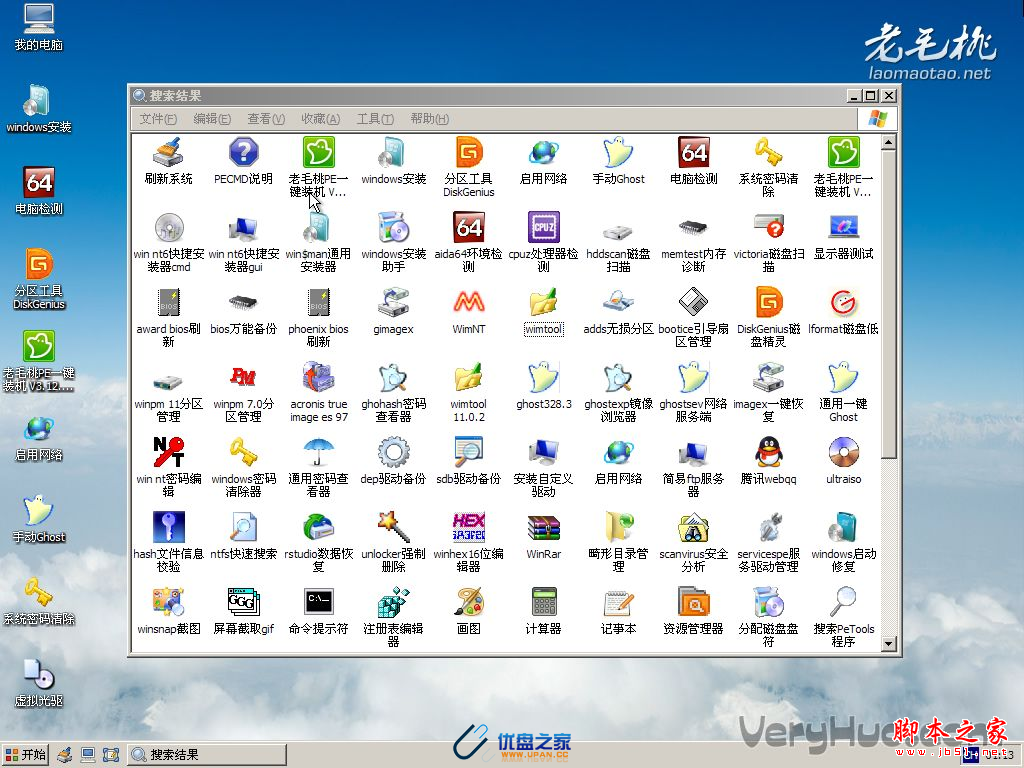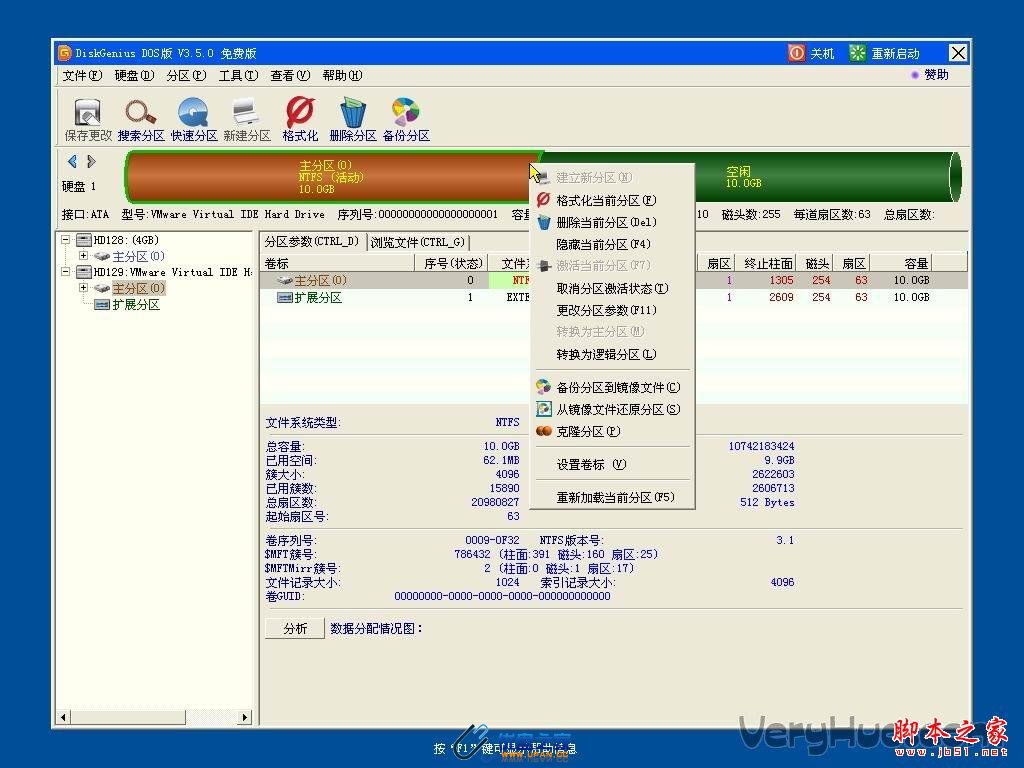今天给大家介绍一下老毛桃U盘启动盘制作工具的制作详细教程。 www.upan.cc
当然,前期的准备工作也是要做好的。 优盘之家
1.电脑内存不能小于512MB
2.U盘的容量大于512MB U盘之家
3.下载老毛桃U盘启动盘制作工具(可以去网上搜索这个版本)
4.准备好您需要装的GHOST系统 U盘之家
二、【老毛桃U盘启动盘制作工具Build20120501】制作U盘启动盘
双击【老毛桃U盘启动盘制作工具Build20120501】,选择你的U盘,画面如下图: U盘之家
点击“一键制成USB启动盘”按钮(注意 操作前备份重要数据)
制作成功,如下图,此时可以拔出你的U盘
注意:由于U盘系统文件隐藏,你会发现u盘空间会减少330M左右,请不要担心此时没有制作成功
三、 将系统文件复制到U盘
在制作好的U盘根目录下新建一个名为GHO的文件夹,将您准备好的系统重名为auto.gho并复制到GHO文件夹下;
四、重启进入BIOS设置U盘启动(提示:请先插入U盘后,再进入BIOS)
在计算机启动的第一画面上按"DEL"键进入BIOS(可能有的主机不是DEL有的是F2或F1.请按界面提示进入),选择Advanced BIOS FEATURES ,将Boot Sequence(启动顺序),设定为USB-HDD模式,第一,设定的方法是在该项上按PageUP或PageDown键来转换选项。设定好后按ESC一下,退回BIOS主界面,选择Save and Exit(保存并退出BIOS设置,直接按F10也可以,但不是所有的BIOS都支持)回车确认退出BIOS设置。 www.upan.cc
五、进入【老毛桃U盘启动盘制作工具】启动菜单界面
#FormatImgID_3# 优盘之家
点击 04即可重装系统了。
【老毛桃winpe】和常用工具一览:
教程就为大家分享到这里了。希望对大家有所帮助。
老毛桃U盘启动盘制作工具教程详解:http://www.upan.cc/boot/dos/8631.html